- Kunnskapsdatabase
- Rapportering og data
- Rapporter
- Administrer rapporter i rapportlisten din
Administrer rapporter i rapportlisten din
Sist oppdatert: 11 desember 2025
Tilgjengelig med et av følgende abonnementer, unntatt der det er angitt:
Du kan opprette nye rapporter og administrere eksisterende rapporter du har i kontoen din, ved hjelp av rapportlisten. Hvis du i stedet ønsker å analysere rapportene på dashbordet, kan du lære hvordan du filtrerer rapporter på dashbordet og hvordan du filtrerer dashbordet.
Filtrere rapportlisten
- Gå til Rapportering > Rapporter i HubSpot-kontoen din.
- Klikk på fanen Alle rapporter, Egendefinerte rapporter eller Favoritter øverst for å se spesifikke rapporter i rapportlisten.
- Velg filtre for å begrense omfanget av rapportlisten ytterligere:
- Listevisning eller rutenettvisning: Klikk på listView List eller grid Grid for å endre visningen av rapportlisten.
- Instrumentbord: Filtrer rapporter fra et bestemt instrumentbord, rapporter som ikke er tilordnet noe instrumentbord, eller alle rapporter på tvers av instrumentbordene.
- Eier: Filtrer rapporter etter tilordnet eier.
- Sist oppdatert: Velg et datointervall for å filtrere oppdaterte rapporter.
- Merke: Filtrer rapporter basert på deres tilknyttede merke.
- Klikk på avmerkingsboksene ved siden av rapportene i listen for å:
- Slett: Slett de valgte rapportene fra rapportlisten og eventuelle dashbord de er lagt til i.
- Endre eier: tilordne de valgte rapportene til en annen eier.
- Administrer tilgang: Angi hvilke brukere som skal ha tilgang til de valgte rapportene. Finn ut mer om hvordan du administrerer rapporttilgang.
- Legg tili et dashbord: Legg til rapporten i et dashbord. Ettersom dashbord har sitt eget tilgangsnivå, kan det å legge til en rapport i et dashbord endre hvem som har tilgang til den.
- Angi merkevare: Tilordne de valgte rapportene til en merkevare. Tilgjengelig med tillegget Varemerker.
- Velg filtre for å begrense omfanget av rapportlisten ytterligere:
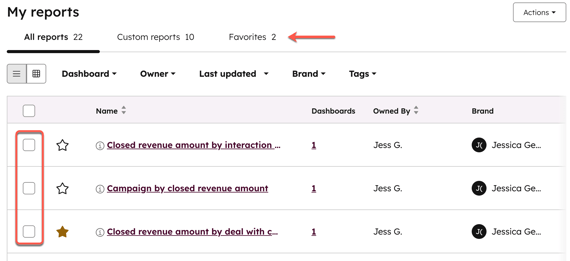
- For å favorittmerke en rapport klikker du på stjerneikonet favorite ved siden av rapporten i rapportlisten. Rapporten blir da lagt til i Favoritter-fanen . Du kan legge til opptil 10 favorittrapporter.
- I menyen til venstre er rapportene gruppert etter ulike statuser. For å filtrere rapportene etter status velger du en av følgende egenskaper i venstre sidefelt.
- Mine rapporter: Viser alle rapporter.
-
- Markedsføring (BETA)
- Avansert rapportering > Attribusjon (BETA)
- Kanalprestasjoner
- Annonser
- Skjemaer
- Analyse av nettrafikk
- Kilder
- Sider
- UTM-parametere
- Enhetstype
- Land
- Nettlesere
- CRM-innsikt > Kontakter
- Salg
- Coach selgere og team
- Resultater av samtaler
- Chatter
- Fullførte aktiviteter
- Opprettede avtaler
- Lead-trakt
- Responstid for potensielle kunder
- Utfall av møter
- Prospekteringsaktiviteter
- Fullførte oppgaver
- Tidslinje for teamaktiviteter
- Tid brukt i avtalefasen
- Prognoser og pipelines
- Historikk over endringer i avtalen
- Trakt for avtaler
- Fossefall for avtalepipeline
- Deal push rate
- Kategori for prognose
- Historiske øyeblikksbilder
- Kvoteoppnåelse
- Vektet prognosekategori
- Vektet pipelineprognose
- Salgsresultater
- Gjennomsnittlig avtalestørrelse
- Årsaker til tap av avtaler
- Avtaleinntekter etter kilde
- Hastighet på avtaler
- Vunne og tapte avtaler
- Inntekter (BETA)
- Salgshastighet
- Coach selgere og team
- Service
- Kundetilfredshet > Kundetilfredshetsscore (CSAT)
- Teamets prestasjoner
- Gjennomsnittlig tid for å lukke en sak
- Ventetid på chat
- Supportvolum
- Tid i statusen "ticket pipeline
- Markedsføring (BETA)
Administrer eksisterende rapporter
Administrer rapportene dine ved å klone, slette, favorisere og mer.
- Gå til Rapportering > Rapporter i HubSpot-kontoen din.
- Klikk på Mine rapporter for å vise alle rapportene dine.
- Hvis du vil administrere en enkelt rapport, holder du musepekeren over rapporten, klikker på rullegardinmenyen Handlinger og velger ett av følgende alternativer:
- Tilpass: Rediger rapporten ved hjelp av rapportbyggeren. Dette er bare tilgjengelig for abonnementer med egendefinerte rapporter, og er heller ikke tilgjengelig for visse rapporter (f.eks. Topp e-poster, Topp dokumenter).
- Gi nytt navn: Gi rapporten et nytt navn.
- Klone: Lag en kopi av rapporten.
- Eksporter usammendratt data: eksporter rapporten som en CSV-, CLS- eller SLSX-fil.
- Del via: Hvis du har integrert Slack med HubSpot-kontoen din, kan du sende en lenke til rapporten til den valgte Slack-kanalen sammen med en valgfri melding.
- Administrer tilgang: Angi hvilke brukere som skal ha tilgang til rapporten. Dette kan bare redigeres på rapporter som ikke er på dashbord. Les mer om hvordan du administrerer rapporttilgang nedenfor.
- Endre eier: tilordne en rapport til en annen eier.
- Angi merkevare: Tilordne rapporten til en bestemt merkevare. Tilgjengelig med tillegget Varemerker.
- Angi tagger: Legg til tagger i rapporter for å identifisere hvilke rapporter som er en del av initiativer, dele kunnskap effektivt med brukere og unngå duplisering eller arbeid med utestående rapporter.
- Legg til i dashbord: Legg til rapporten i et dashbord. Ettersom dashbord har sitt eget tilgangsnivå, kan det å legge til en rapport i et dashbord endre hvem som har tilgang til den.
- Slett: Slett rapporten fra rapportlisten og alle instrumentpaneler den er lagt til i.
- Hvis du vil gjenopprette en slettet rapport, klikker du på Gjenopprett slettede rapporter øverst til høyre på dashbordet. Rapporter må gjenopprettes innen 14 dager etter at de er slettet.
Administrere rapporttilgang
Rapporter som legges til i instrumentbordene dine, styres av instrumentbordets tilgangsinnstillinger. Du kan administrere tilgangen til rapporter som ikke er lagt til i et dashbord.
Merk: Superadministratorer og brukere med tillatelsen Rapporter og instrumentbord kan se alle ressurser, inkludert private ressurser.
- Gå til Rapportering > Rapporter i HubSpot-kontoen din.
- Hvis du vil endre eieren av en rapport, holder du musepekeren over rapporten, klikker på rullegardinmenyen Handlinger og velger Endre eier.
- Hvis du vil administrere tilgangen til en rapport som ikke er lagt til i et dashbord, holder du musepekeren over rapporten, klikker på rullegardinmenyen Handlinger og velger Administrer tilgang. I høyre panel velger du ett av følgende alternativer og klikker på Lagre:
- Privat for eier: Tillat bare rapportinnehaveren og administratorer å se og redigere rapporten.
- Alle: Tillat alle brukere i HubSpot-kontoen din å se rapporten.
- Velg Vis og rediger for å tillate at alle brukere kan se og redigere rapporten.
- Velg Vis kun for å tillate at alle brukere kan se, men ikke redigere, rapporten.
- Bare bestemte brukere og team (Enterprise bare for team): Tillat bestemte brukere og team i HubSpot-kontoen din å se rapporten.
- Velg Vis og rediger for å tillate bestemte brukere å vise og redigere rapporten. Klikk på Neste nederst til høyre, og velg de brukerne og teamene som skal ha tilgang til å se og redigere rapporten.
- Velg Vis bare for å gi bestemte brukere tilgang til å vise, men ikke redigere, rapporten. Klikk på Neste nederst til høyre, og velg de brukerne og teamene som skal ha visningstilgang til rapporten.
Opprett en ny rapport
- Klikk på Opprett rapport øverst til høyre for å opprette en standardrapport fra rapportbiblioteket. Finn ut hvordan du søker etter og lagrer rapporter fra rapportbiblioteket.
- Klikk på Opprett egendefinert rapport øverst til høyre for å opprette en ny egendefinert rapport. Tilgjengelig for Professional og Enterprise.